Настройка страницы в Visio позволяет изменить размер документа.
В Visio размер страницы документа и размер бумаги принтера задаются отдельно. Во многих шаблонах диаграмм размер страницы документа увеличивается автоматически, если вы расширяете схему за текущий край страницы. Однако при желании можно указать определенный размер страницы. Если вы хотите управлять этими параметрами вручную, можно задать размер страницы документа, который совпадает с размером, больше, меньше или имеет ориентацию, отличную от ориентации бумаги принтера.
Изменение размера страницы документа
-
Щелкните вкладку страницы переднего плана или фоновой страницы, размер которой требуется изменить.
-
На вкладке Конструктор щелкните средство запуска диалогового окна "Настройка страницы ".

Кроме того, можно щелкнуть правой кнопкой мыши вкладку страницы и выбрать пункт Параметры страницы в контекстном меню.
-
Перейдите на вкладку Размер страницы и в разделе Размер страницы укажите нужный размер страницы документа.
Размер страницы документа устанавливается для отображаемой в данный момент страницы. Если на странице назначены фоновые страницы, необходимо отдельно задать размер фоновой страницы.
Совет: Проверьте предварительный просмотр эскизов, чтобы узнать, как ваш документ помещается на бумаге принтера. Если размер страницы документа больше, чем размер бумаги принтера, документ печатается на нескольких страницах. Чтобы разместить рисунок на бумаге принтера меньшего размера, перейдите на вкладку Настройка печати и в разделе По размеру введите 1 в обоих полях.
Автоматическое изменение размера страницы документа для размещения на ней фигур
-
На вкладке Конструктор в группе Параметры страницы нажмите кнопку Размер .
-
Нажмите кнопку Подогнать к рисованию.
Размер страницы документа изменяется в соответствии с рисунком.
Изменение размера бумаги принтера
-
На вкладке Конструктор щелкните средство запуска диалогового окна "Настройка страницы ".

-
На вкладке Настройка печати в разделе Бумага принтера выберите нужный размер бумаги.
Размер бумаги принтера устанавливается для текущей страницы.
По умолчанию при использованииВеб-приложение Visio вы работаете на бесконечном холсте. По умолчанию разрывы страниц отключены, но их можно включить с помощью параметра Разрывы страниц на вкладке Вид .
Функция автоматического размера была удалена в пользу Бесконечного холста. Дополнительные сведения см. в разделе Параметры автоматического размера и подгонки к рисованию снимаются с учета ниже.
Изменение размера страницы
-
Выберите Конструктор > Размер.
-
Выберите один из стандартных параметров в меню.
Кроме того, выберите Настраиваемый размер страницы внизу, если вам нужен размер, который не предлагается в меню.
Укажите нужные значения Ширины и Высоты , а затем нажмите кнопку ОК. В настоящее время можно указать размеры в сантиметрах или дюймах. (Ниже перечислены некоторые общие размеры страницы.)
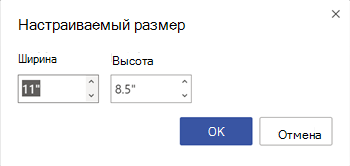
Изменение ориентации страницы
Если вы хотите переключиться с вертикальной на горизонтальную ориентацию или наоборот, используйте параметры на вкладке Конструктор ленты:
-
На вкладке Конструктор выберите Ориентация.
-
Выберите книжный или альбомный.
Размеры бумаги
Ниже приведены некоторые распространенные размеры страниц.
|
Размер страницы |
Размеры в дюймах |
Размеры в сантиметрах |
|---|---|---|
|
Буква |
8.5 in. × 11 в. |
21,6 см × 27,9 см |
|
Фолио |
8.5 in. × 13 в. |
21,6 см × 33 см |
|
Таблоид |
11 in. × 17 в. |
27,9 см × 43,2 см |
|
Юридические сведения |
8.5 in. × 14 в. |
21,6 см × 35,6 см |
|
Оператор |
5.5 in. × 8.5 in. |
14 см × 21,6 см |
|
Руководители |
7.25 in. × 10,5 в. |
18,4 см × 26,7 см |
|
A0 |
33.1 в. × 46.8 in. |
84,1 см × 118,9 см |
|
A1 |
33.1. × 23.4 в. |
59,4 см × 84,1 см |
|
A2 |
16,5 in. × 23.4 в. |
42 см × 59,4 см |
|
A3 |
11.7 in. × 16,5 в. |
29,7 см × 42 см |
|
A4 |
8.3 в. × 11.7 in. |
21 см × 29,7 см |
|
A5 |
5.8 in. × 8.3 в. |
14,8 см × 21 см |
|
B4 |
9.8 in. × 13.9 in. |
25,7 см × 36,4 см |
|
B5 |
6.9 in. × 9.8 in. |
18,2 см × 25,7 см |
Параметры "Автоматический размер" и "Подогнать к рисованию" стираются
Автоматический размер и подгоно для рисования теперь в основном недоступны в Веб-приложение Visio, за следующими исключениями:
-
Для существующих страниц в документах с отключенной функцией автомасштабирования бесконечный холст не будет включен — только для этих страниц. Другие страницы в том же файле могут иметь Infinite Canvas.
-
Для существующих страниц в документах с включенными фоновыми страницами бесконечный холст не будет включен — только для этих страниц. Другие страницы в том же файле могут иметь Infinite Canvas.










